Autor:
Robert Simon
Dátum Stvorenia:
21 V Júni 2021
Dátum Aktualizácie:
1 V Júli 2024
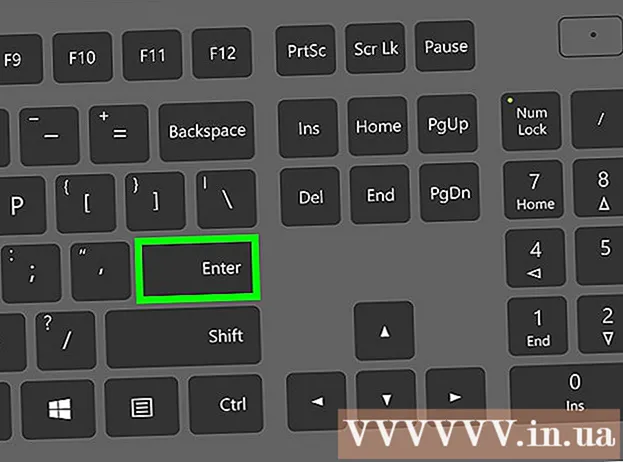
Obsah
V tomto článku vás wikiHow naučí, ako nájsť strednú a štandardnú odchýlku množiny čísel v programe Microsoft Excel 2007.
Kroky
Časť 1 z 3: Pridávanie údajov
Otvorte program Microsoft Excel kliknutím alebo dvojitým kliknutím na ikonu aplikácie. Je to zelená ikona „X“ na modrom a bielom pozadí.
- Ak dokument programu Excel už obsahuje údaje, dvojitým kliknutím ho otvoríte v programe Excel 2007 a dostanete sa rovno k priemeru.

Vyberte ľubovoľnú bunku ako prvý údajový bod. Kliknite raz do bunky, do ktorej chcete zadať prvé číslo.- Vyberte bunku nad stĺpcom, ktorý chcete použiť pre zvyšok údajov.

Zadajte číslo. Zadajte prvé číslo do svojich údajov.
Stlačte ↵ Zadajte zadajte číslo do vybranej bunky a posuňte kurzor nadol na ďalšiu bunku v stĺpci.

Zadajte zostávajúce čísla. Zadajte údajový bod a stlačte Zadajte Potom opakujte, kým sa neimportujú všetky údaje do stĺpca obsahujúceho prvý údajový bod. Toto uľahčuje výpočet priemeru a štandardnej odchýlky. reklama
Časť 2 z 3: Hľadanie priemeru
Kliknutím do prázdnej bunky umiestnite kurzor do tejto bunky.
Zadajte vzorec „stredná hodnota“ = PRIEMER () do krabice.
Kurzor umiestnite medzi zátvorky jedným stlačením klávesu so šípkou doľava alebo kliknutím medzi zátvorkami v začiatočnom textovom poli dokumentu.
Pridajte svoju doménu údajov. Dátovú doménu môžete zadať zadaním názvu prvej bunky do zoznamu údajov, zadaním dvojbodky a potom zadaním názvu poslednej bunky do stĺpca. Napríklad ak údaje bežia z buniek A1 na dáždnik A11, to bude A1: A11 v zátvorke.
- Váš úplný vzorec by bol: = PRIEMERNÝ (A1: A11)
- Ak chcete vypočítať priemer niekoľkých čísel (nie celej údajovej domény), môžete zadať názvy jednotlivých buniek obsahujúcich čísla v zátvorkách a oddeliť ich čiarkami. Napríklad na vyhľadanie priemeru A1, A3a A10Napíšem = PRIEMERNÝ (A1, A3, A10).
Stlačte ↵ Zadajte Ak chcete spustiť vzorec, zobrazte priemer vybraných čísel v aktuálnej bunke. reklama
Časť 3 z 3: Nájdenie štandardnej odchýlky
Kliknite na ľubovoľné prázdne políčko a umiestnite naň kurzor.
Zadajte vzorec „štandardná odchýlka“ = STDEV () do krabice.
Kurzor umiestnite medzi zátvorky jedným stlačením klávesu so šípkou doľava alebo kliknutím medzi zátvorkami v textovom poli v hornej časti dokumentu.
Pridajte doménu údajov. Dátovú doménu môžete zadať zadaním názvu prvej bunky do zoznamu údajov, zadaním dvojbodky a potom zadaním názvu poslednej bunky do stĺpca. Napríklad ak údaje bežia z buniek A1 poď A11, to bude A1: A11 v zátvorke.
- Váš úplný vzorec by bol: = STDEV (A1: A11)
- Ak chcete vypočítať smerodajnú odchýlku niekoľkých čísel (nie celej údajovej domény), môžete zadať názvy každej bunky obsahujúcej súvisiace údaje medzi zátvorkami a oddeliť ich čiarkami. Napríklad na vyhľadanie štandardnej odchýlky A1, A3a A10, Používam= STDEV (A1, A3, A10).
Stlačte ↵ Zadajte Ak chcete spustiť vzorec, vypočítajte štandardnú odchýlku pre vybrané čísla a výsledok zobrazte v aktuálnej bunke. reklama
Rada
- Zmena ľubovoľnej hodnoty bunky v rozsahu údajov zmení všetky súvisiace vzorce a zodpovedajúce výsledky.
- Vyššie uvedené pokyny môžete použiť aj pre novšie verzie Excelu (napríklad Excel 2016).
Výstraha
- Pred výpočtom priemeru a štandardnej odchýlky znova skontrolujte zoznam údajových bodov.



